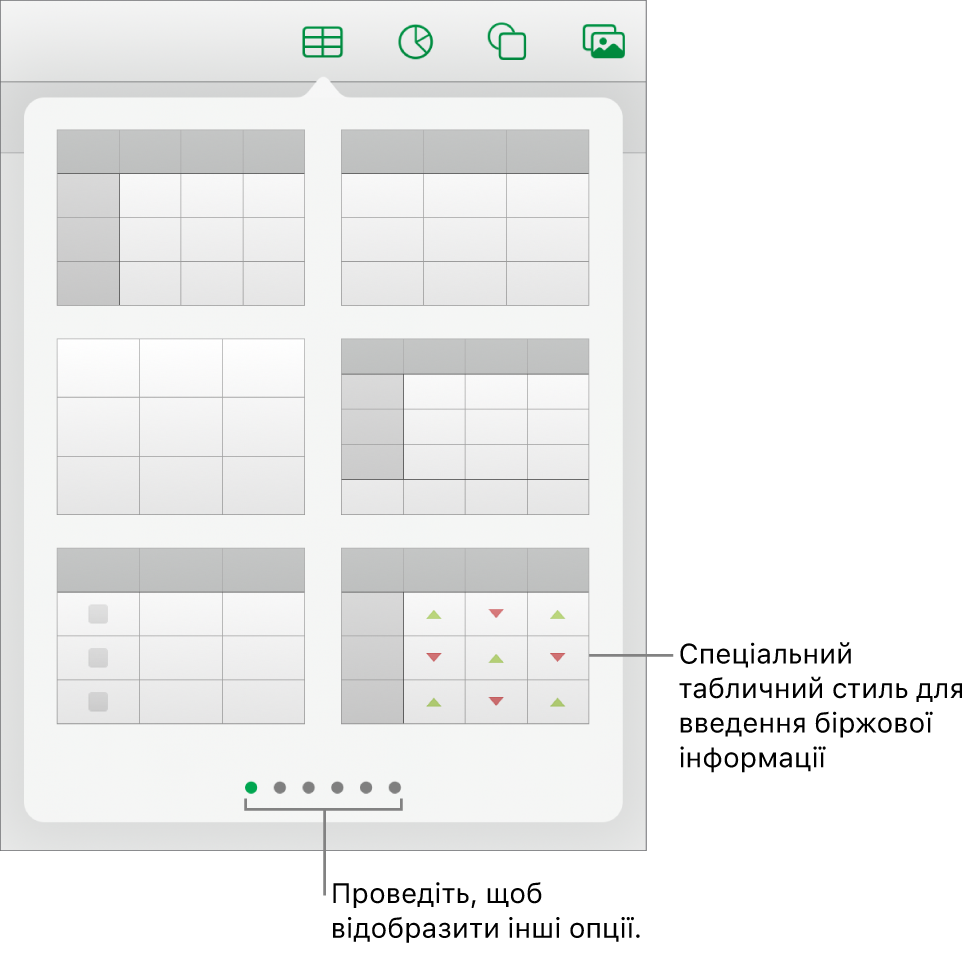Додавання біржових даних у Numbers на iPad
За наявності зʼєднання з інтернетом можна вводити біржові дані торгів попереднього дня в будь-яку таблицю. Щоб легко вводити біржові дані, можна скористатися спеціальним шаблоном або стандартною біржовою таблицею в Numbers.
Як додавати біржові дані в клітинку таблиці
Щоб ввести біржові дані в клітинку таблиці, потрібне зʼєднання з інтернетом.
Перейдіть у програму Numbers
 на своєму iPad.
на своєму iPad.Відкрийте е‑таблицю, торкніть клітинку, тоді торкніть
 внизу екрана (або торкніть
внизу екрана (або торкніть  у верхньому правому куті клавіатури).
у верхньому правому куті клавіатури).Торкніть «Біржова ціна» (іноді для відображення цього елемента потрібно посунути вгору).
Примітка. Якщо опція «Біржова ціна» неактивна, можливо, відсутнє зʼєднання з інтернетом. Перевірте зʼєднання з мережею.
Торкніть акцію в списку або знайдіть потрібну, ввівши назву компанії чи біржовий символ у вікні пошуку.
Торкніть атрибут акції, який потрібно ввести в клітинку (можливо, потрібно буде провести вгору, щоб побачити всі опції).
Щоб повернутися назад і обрати іншу акцію, торкніть назву поточної акції.
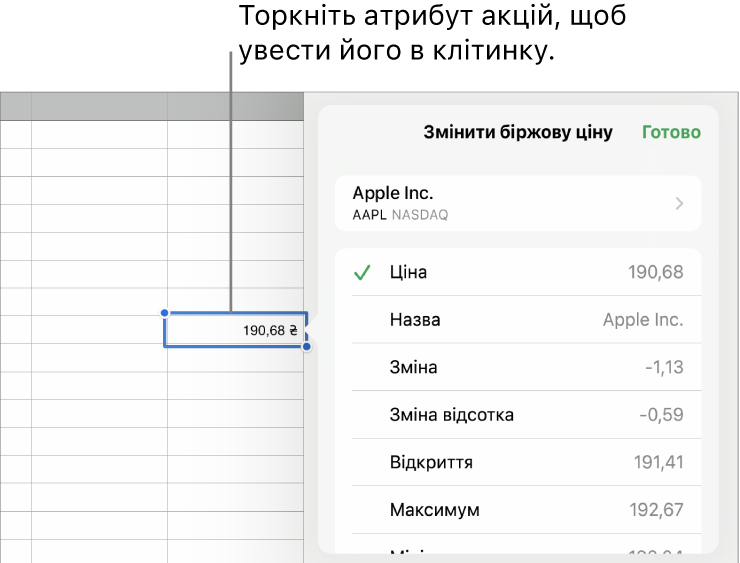
Коли ви завершили дії, торкніть «Готово».
Порада. Про те, як користуватися функцією STOCK для додавання біржових даних торгів попереднього дня читайте в розділі Вставляння функції. Щоб отримати докладні відомості про функцію STOCK, відкрийте оглядач функцій, торкніть «Категорії», а потім торкніть ![]() поруч зі STOCK (можливо, потрібно буде провести вгору).
поруч зі STOCK (можливо, потрібно буде провести вгору).
Як додавати біржові дані в спеціальні таблиці
Щоб ввести біржові дані в шаблон «Мої акції» або в таблиці зі стандартним біржовим стилем, потрібне зʼєднання з інтернетом.
Перейдіть у програму Numbers
 на своєму iPad.
на своєму iPad.Виконайте одну з наведених нижче дій:
Якщо ви вибрали шаблон «Мої акції», відкрийте його (із селектора шаблонів), а потім торкніть таблицю внизу аркуша. Торкніть
 у нижньому лівому куті таблиці, щоб додати рядок, а потім введіть символ акції (наприклад, AAPL) у стовпці A, щоб заповнити інші клітинки рядка даними про ці акції.
у нижньому лівому куті таблиці, щоб додати рядок, а потім введіть символ акції (наприклад, AAPL) у стовпці A, щоб заповнити інші клітинки рядка даними про ці акції.Якщо ви вибрали стиль акції, Щоб додати на аркуш таблицю акцій, торкніть
 на панелі інструментів, а потім торкніть стиль таблиці акцій (показано внизу). Введіть символ акції (наприклад, AAPL) у стовпці A. Інші клітинки в рядку буде заповнено інформацією про цю акцію.
на панелі інструментів, а потім торкніть стиль таблиці акцій (показано внизу). Введіть символ акції (наприклад, AAPL) у стовпці A. Інші клітинки в рядку буде заповнено інформацією про цю акцію.